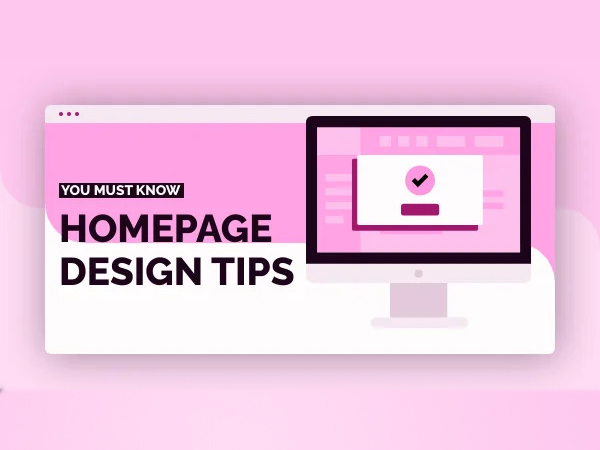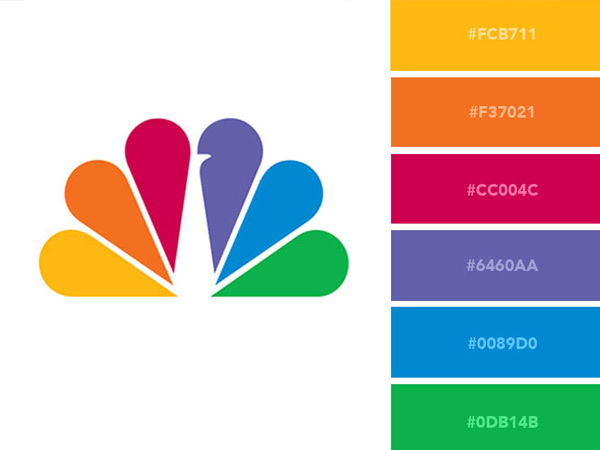برای شروع نیاز است که این لینک را مشاهده کنید و بعد دوباره برگردیم به همین جا و توضیحات را شروع کنیم.
در این درس قصد اضافه کردن تصویر به صفحه ی وب را داریم برای اضافه کردن تصویر نیاز است که ما اسم و پسوند و آدرس عکس را بدانیم.
ما در این پروژه به صورت لوکال یا همان محلی یعنی آدرس عکس را از سیستم (کامپیوتر) خود به صفحه وب اضافه میکنیم.

همان طور که در کد بالا میبینید img یک تگ هست برای تعریف تصویر است.
در این کد src به معنی آدرس و نشانی عکس هست که داخل این قسمت نوشته می شود.
و alt ما اسمی را برای عکس تعریف میکنیم و میتوانیم از متن فارسی هم استفاده کنیم این اسم برای گوگل مشخص میکند که این تصویر مربوط به چه موردی هست مثلا اگر عکس لوگو را اضافه کردیم درقسمت alt بنویسیم لوگوی شرکت … و نام شرکت را بنویسیم اینگونه برای گوگل مشخص می شود که این تصویر مربوط به لوگو شرکت می باشد.
و width و height ابعاد تصویر را مشخص میکند که به px یا همان پیکسل حساب می شود.
زمانی که فایل وب و تصویر در یک جا باشند کافی است اسم و پسوند تصویر را به src بدهیم در غیر اینصورت باید آدرس کامل تصویر را به src اضافه منیم.
برای اینکه آدرس دهی عکس آسان شود در این درس فایل HTML و فایل عکس را یک مکان ذخیره میکنیم مثلا هر دو را در دسکتاپ ذخیره میکنیم.
طراحی وب سایت قسمت سوم
توضیحات بیشتر درباره طراحی وب سایت:
<html>
<head>
<title>web</title>
</head>
<body>
<img src=”slide.jpg” alt=”aks” width=”500px” height=”200px”>
</body>
</html>
این نمونه کد را کپی کنید و در یک فایل notepad با پسوند html ذخیره کنید.
برای این که یک فایل notepad داشته باشید کافیه کلمه notepad را در سرچ ویندوزتون بزند و برنامه notepad را باز کنید و کد بالا را در آن ذخیره کنید و پس از اینکه فایل را ذخیره کردید روی فایل ذخیره شده کلیک راست کنید و گزینه open with و سپس google chrome را انتخاب کنید تا فایل ذخیره شده شما در مرورگر گوگل نمایش داده شود.